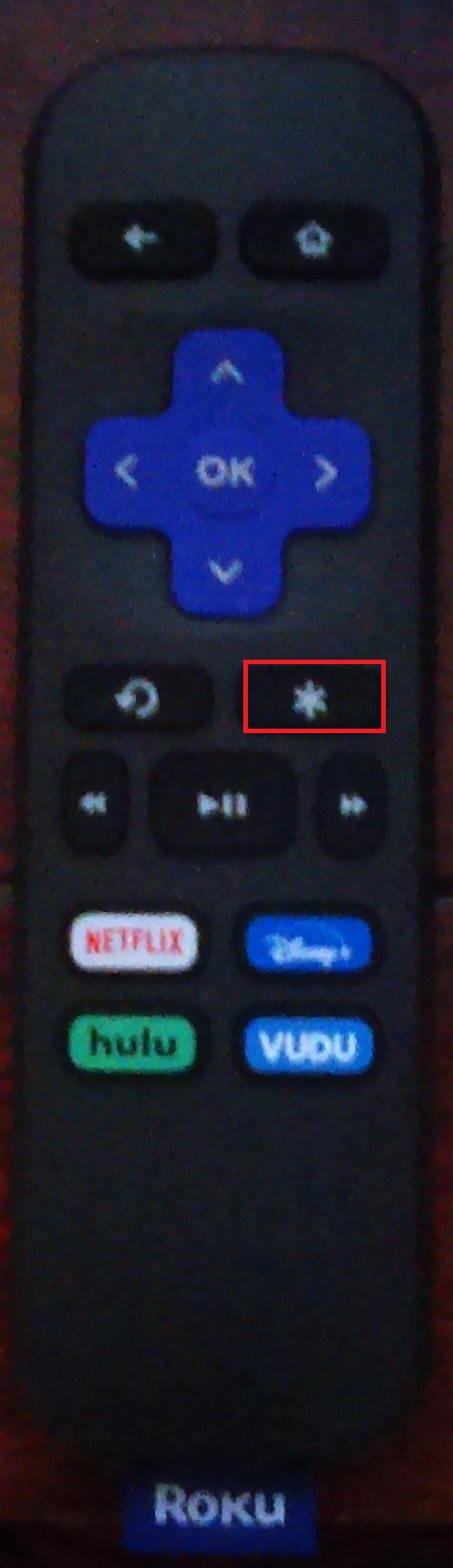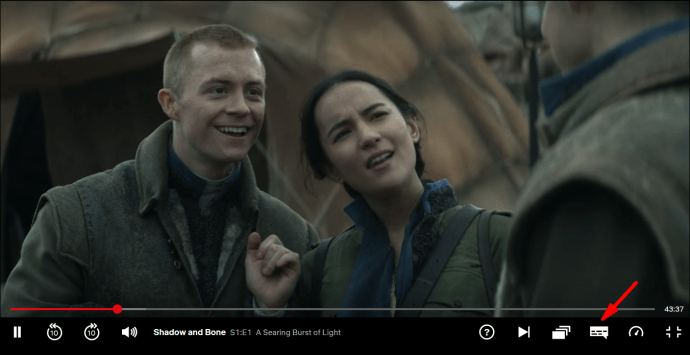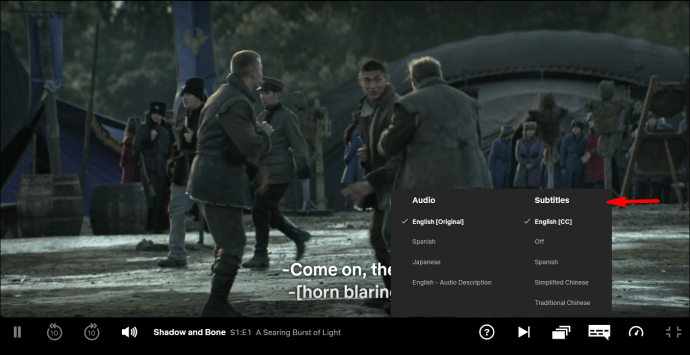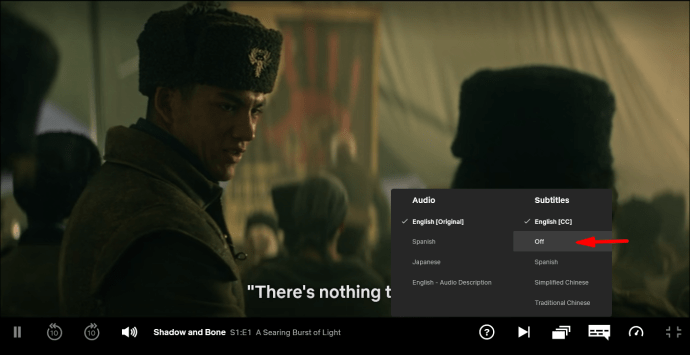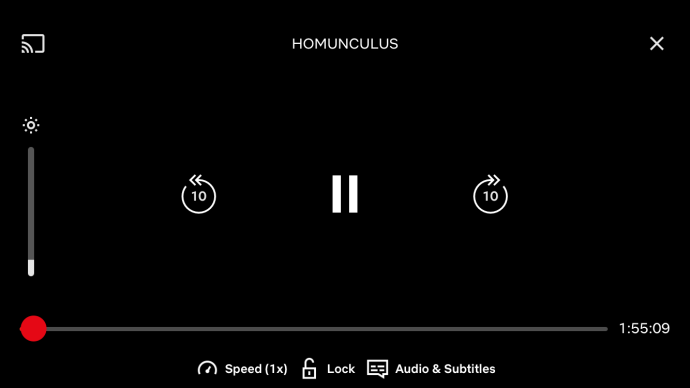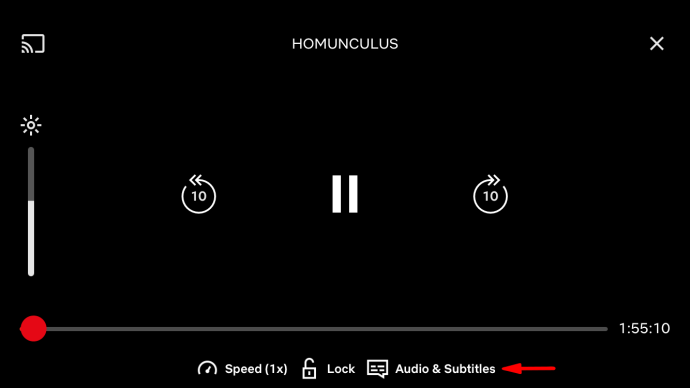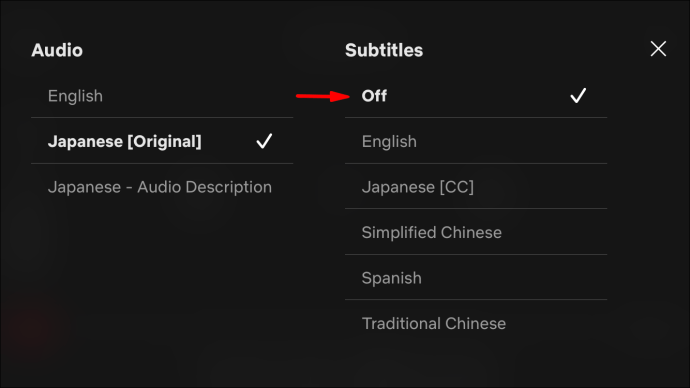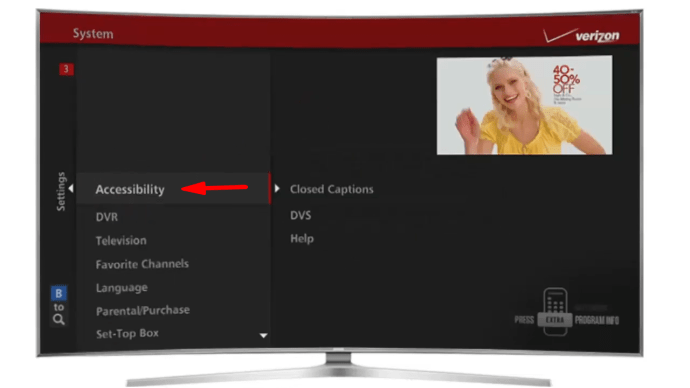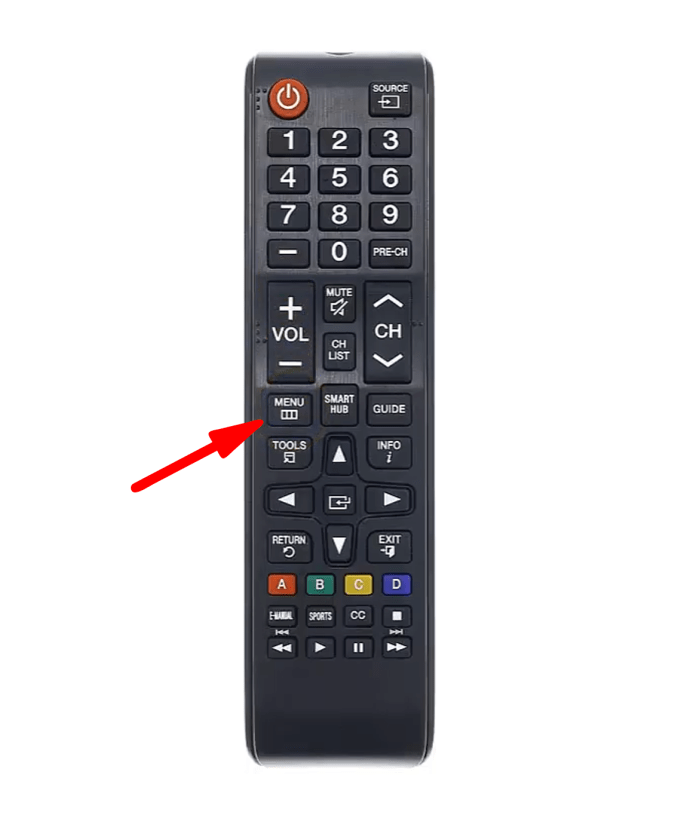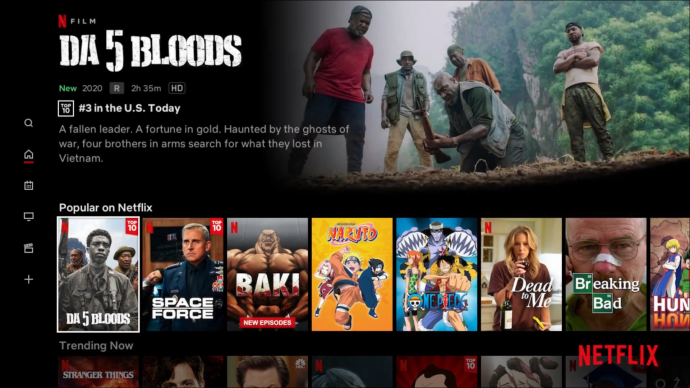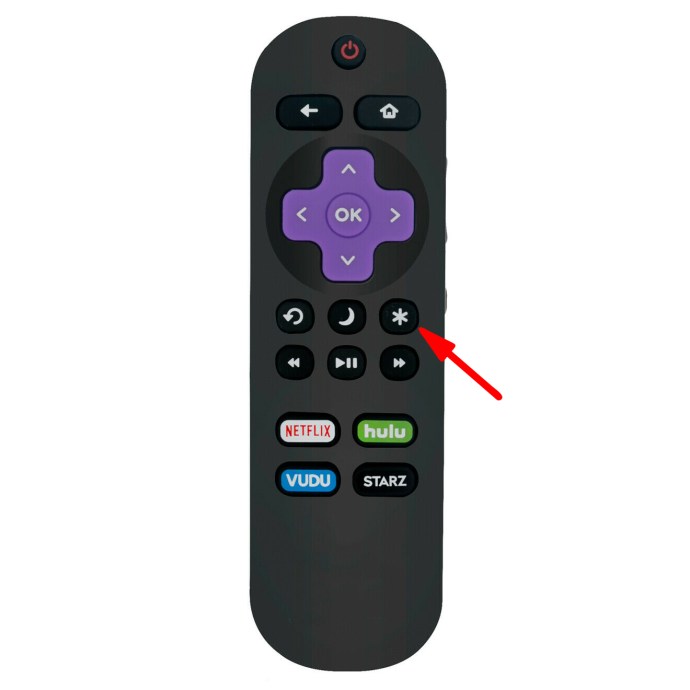Eine Netflix- und Chill-Session kann großen Spaß machen. Schnappen Sie sich einen Snack und ein Getränk, setzen Sie sich und spielen Sie Ihren Lieblingsfilm oder Ihre Lieblingsserie. Aber eines brauchst du beim Binge-Watching der neuesten Serie nicht – diese nervigen weißen Textzeilen oben links.
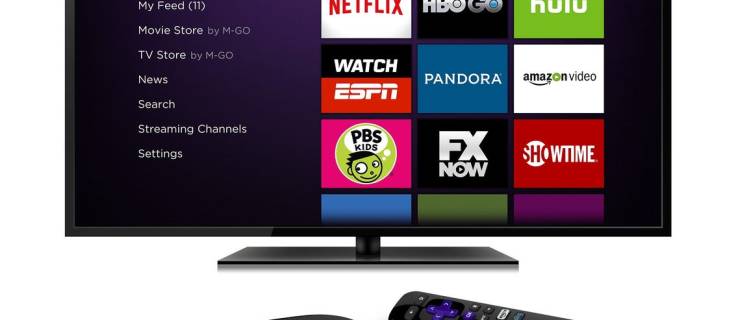
Manchmal kann es hilfreich sein, etwas über die Bitrate, die verstrichene Zeit und den Status von Untertiteln zu erfahren – was der Text anzeigt. Sie möchten jedoch sicherlich nicht, dass diese Informationen ständig auf Ihrem Bildschirm angezeigt werden, die Ecke blockieren und Ihre Aufmerksamkeit ablenken.
Glücklicherweise ist das Deaktivieren des oberen linken Textes überhaupt nicht kompliziert. In diesem Artikel erfahren Sie, wie Sie genau das tun, zusammen mit einigen anderen Netflix-bezogenen Tipps und Tricks.
Wie wird man die obere linke Seite auf Netflix los?
Die Methode, mit der Sie den oberen linken Rand von Netflix entfernen können, hängt von Ihrem Gerät ab. Wie Sie vielleicht bereits wissen, ist der Streaming-Dienst auf allen Geräten mit Internetzugang verfügbar.
So können Sie den Text oben links je nach Gerät deaktivieren:
- Suchen Sie auf einem Smart-TV das Die Info oder Möglichkeit -Taste und drücken Sie sie, um den Text zu entfernen. Wenn es keine solche Schaltfläche gibt, versuchen Sie es mit Sternchen Taste.
- Auf Roku müssen Sie zum Startbildschirm zurückkehren, drücken Sie die Sternchen -Taste und kehren Sie zu dem zurück, was Sie gesehen haben.
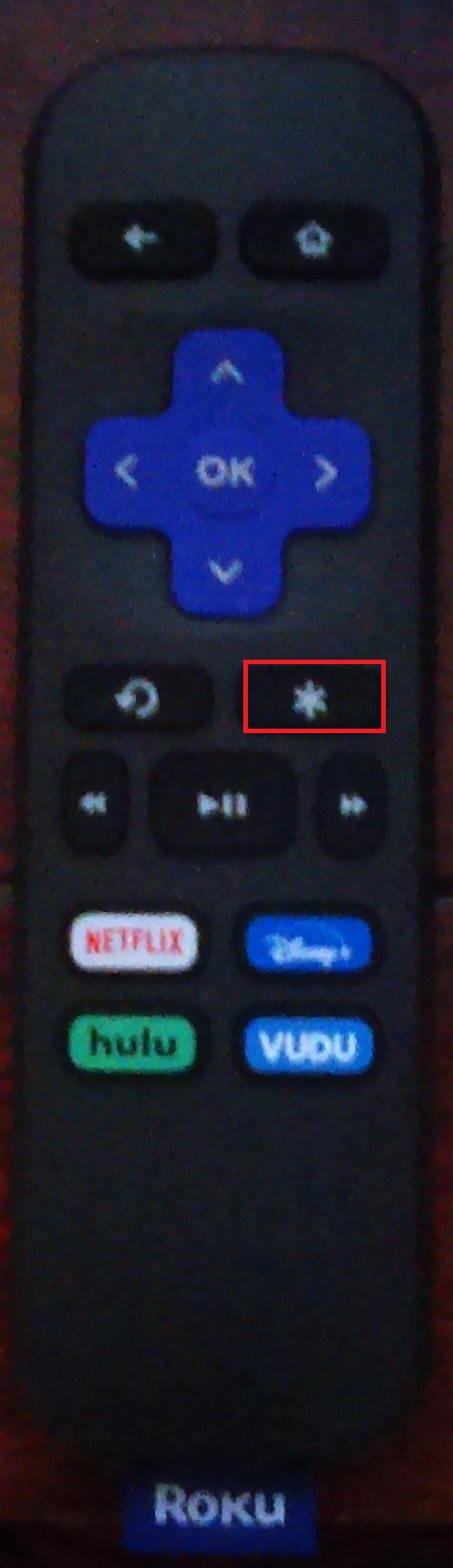
- Bei Xbox wird der Text durch Drücken des rechten Steuerknüppels ausgeblendet.
- Bei PlayStation 4 kannst du entweder den rechten Joystick drücken oder die Optionen Schaltfläche rechts neben dem Dreieck.
Wenn Sie den Text oben links auf Ihrem Gerät aus irgendeinem Grund nicht entfernen können, können Sie versuchen, Netflix zu entfernen und dann zu aktivieren. Alternativ kann ein Neustart Ihres Geräts Abhilfe schaffen.
Wie wird man Untertitel auf Netflix los?
Untertitel können auf Netflix nervig sein und sind möglicherweise standardmäßig aktiviert. Glücklicherweise ist das Entfernen relativ einfach.
Wie Sie Untertitel auf Netflix entfernen, hängt natürlich vom verwendeten Gerät ab. Befolgen Sie diese Schritte, um die Untertitel auf Netflix zu deaktivieren:
Entfernen von Untertiteln auf einem Computer mit Netflix
- Suchen Sie das Textfeld-Symbol in der unteren rechten Ecke – es sollte sich neben der Vollbild-Schaltfläche befinden.
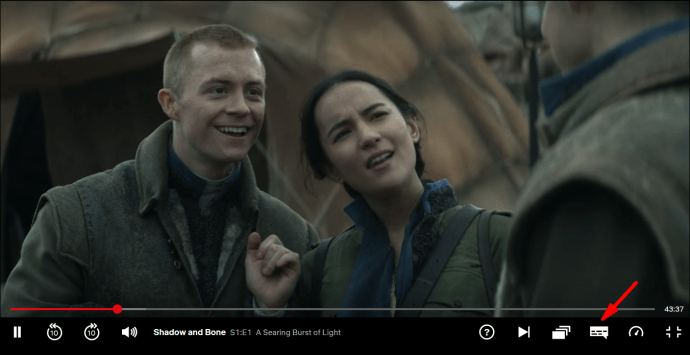
- Bewegen Sie den Mauszeiger über das Textfeld, bis ein Menü erscheint.
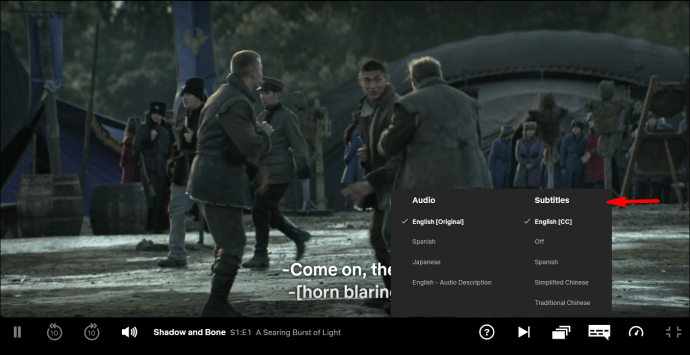
- Im Menü unter Untertitel Sie sehen die Option zum Schalten von Untertiteln aus. Klicken Sie darauf, und die Arbeit sollte erledigt sein.
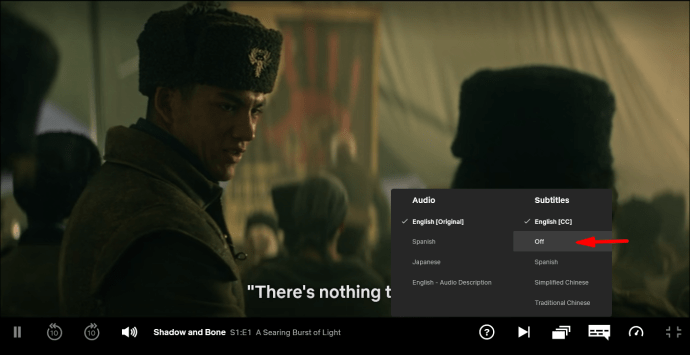
Entfernen von Netflix-Untertiteln auf einem Smartphone
- Tippen Sie auf Ihren Bildschirm, während Sie die Show oder den Film abspielen.
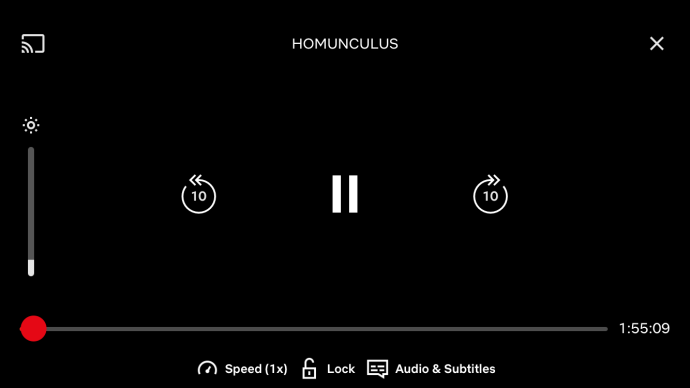
- Am unteren Bildschirmrand sehen Sie ein Menü mit verschiedenen Optionen. Finden Audio & Untertitel und öffnen Sie es.
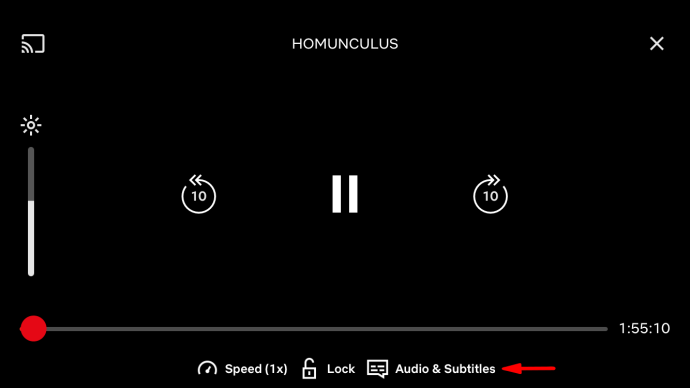
- Es wird eine Option geben, die Untertitel zu drehen aus auf der rechten Seite. Tippen Sie darauf und Sie können loslegen.
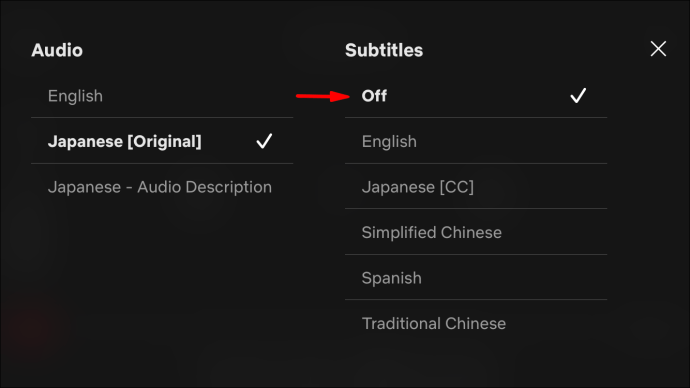
Entfernen von Untertiteln auf einem Smart-TV
Wenn Sie Netflix auf einem Smart-TV ansehen, können die einzelnen Optionen unterschiedlich sein. Im Allgemeinen sieht die Methode so aus:
- Suche nach Barrierefreiheit Optionen in den Einstellungen Ihres Fernsehers. Wenn es eine solche Option gibt, stellen Sie sicher, dass sie eingeschaltet ist. Wenn Sie andererseits keine Eingabehilfeeinstellungen sehen, fahren Sie mit dem nächsten Schritt fort.
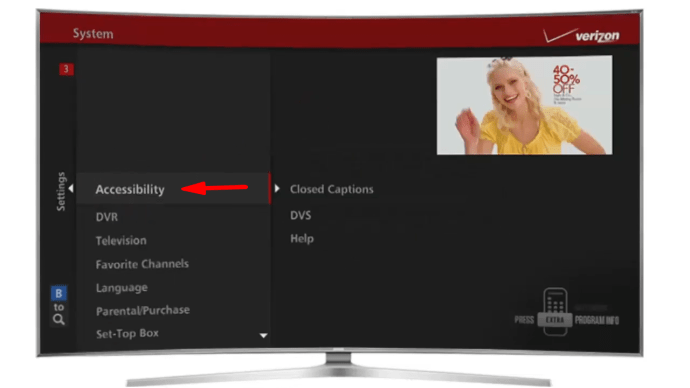
- Halten Sie während der Wiedergabe Ihrer Lieblingssendung die Speisekarte Taste oder ähnliches.
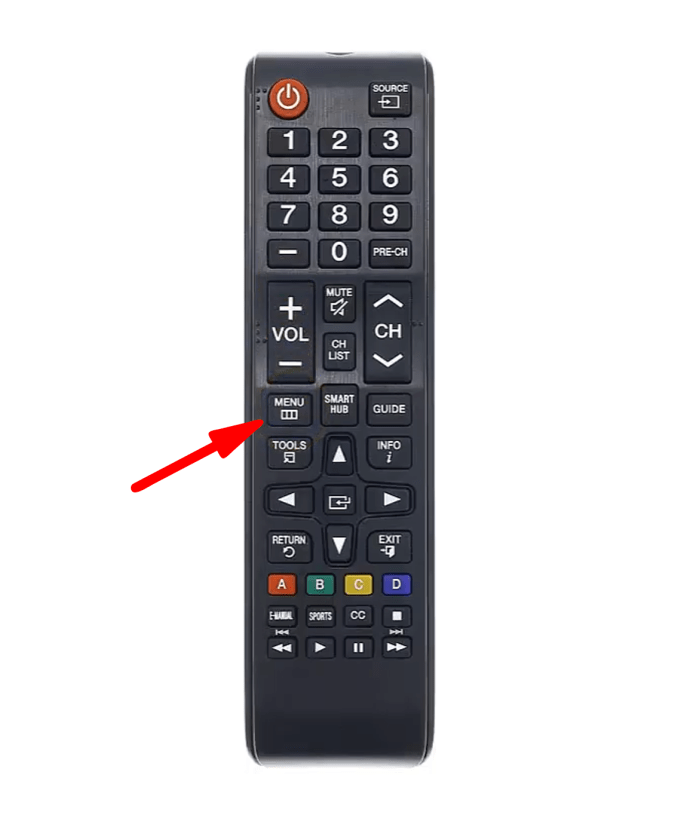
- Sie sollten ein Popup-Menü sehen. Finden Bildunterschriften, Untertitel, oder eine ähnliche Option, und deaktivieren Sie sie, indem Sie sie auswählen.
Entfernen von Netflix-Untertiteln auf einer Xbox
- Wenn Sie auswählen, was Sie sehen möchten, wird auf der linken Seite ein Menü angezeigt.
- Navigieren Sie zu Audio und Untertitel und drücke dann EIN.
- Sie werden sehen, Untertitel Speisekarte. Suchen Sie die Option zum Deaktivieren und tippen Sie auf EIN um es auszuwählen.
Alternativ können Sie, anstatt alles einzurichten, bevor Sie die Wiedergabe drücken, auf dieselben Menüs zugreifen, während Sie das Programm ansehen. Drücken B zeigt das Menü an, wonach Sie die oben beschriebenen Schritte 2 und 3 ausführen können.
Untertitel auf einer PlayStation 4 oder 3 loswerden
- Drücken Sie den rechten Joystick nach unten, um auf das Menü zuzugreifen.
- Lokalisieren Audio und Untertitel und drücke x.
- Es wird eine aus Option unter Untertitel. Navigieren Sie dorthin und wählen Sie es aus, indem Sie drücken x.
So aktivieren Sie den Netflix-Wiedergabezähler auf Ihrem Roku?
Obwohl es Ihrem Sehvergnügen im Wege steht, kann sich der Text oben links in einigen Situationen als sehr nützlich erweisen. Wenn Sie beispielsweise überprüfen möchten, ob Ihr Streaming gut genug ist oder wie lange eine Show noch dauert, kann oben links nützlich sein.
So aktivieren Sie den Netflix-Wiedergabezähler, wenn Sie Roku verwenden:
- Gehen Sie auf Ihrem Roku zu Netflix und wählen Sie einen Film oder eine Show aus.
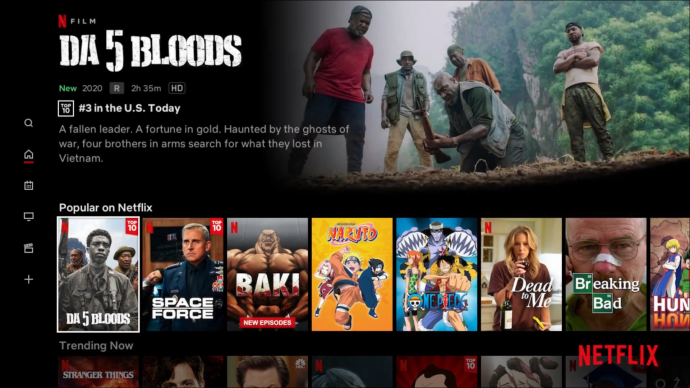
- Halten Sie unmittelbar nach dem Laden des Programms die Sternchen Knopf runter.
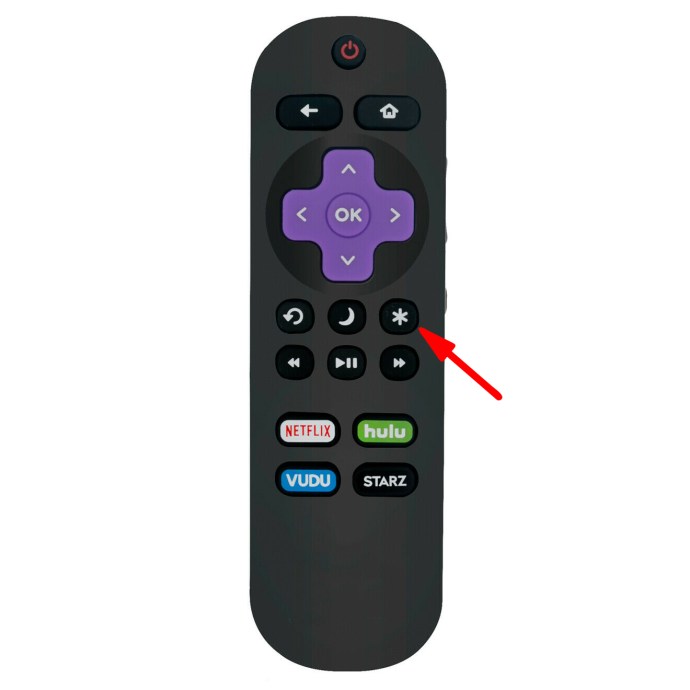
- Wenn Sie diese Aktion richtig timen, wird der weiße Text oben links angezeigt. Wenn Sie jedoch das Zeitfenster zum Aktivieren verpasst haben, wird ein anderes Menü angezeigt und der Text fehlt.
Wie erhalte ich Netflix-Wiedergabestatistiken?
Sie können auf einige grundlegende Wiedergabestatistiken zugreifen, die oben links auf Ihrem Bildschirm angezeigt werden, während Sie Ihr ausgewähltes Programm ansehen. Denken Sie daran, dass Sie diese Option auf die gleiche Weise deaktivieren können, wie Sie sie aktivieren.
- Drücken Sie bei einem Smart-TV die mit markierte Taste Die Info, Möglichkeit, oder der Sternchen Symbol auf Ihrer Fernbedienung.
- Auf Roku drücke die Sternchen Taste auf der Fernbedienung.
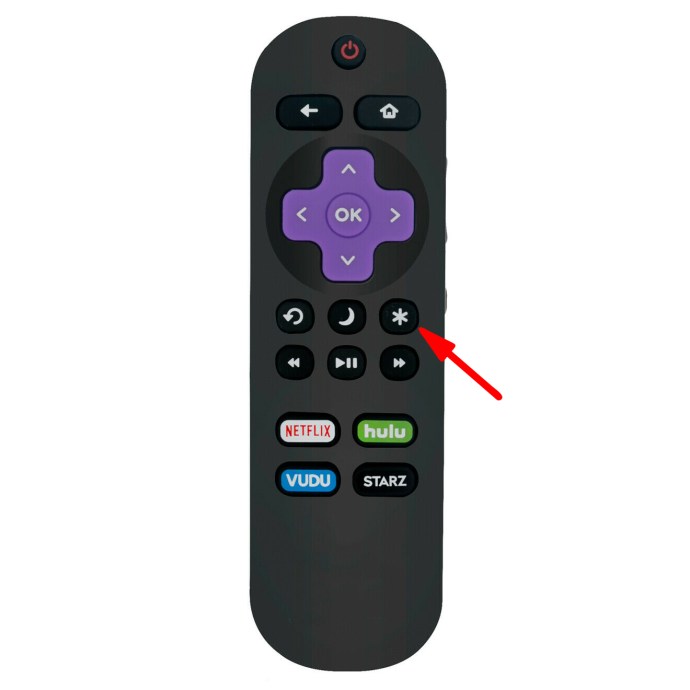
- Drücken Sie auf der Xbox den rechten Steuerknüppel, um den Text anzuzeigen.
- Drücke auf PlayStation 4 den rechten Joystick. Verwenden Sie alternativ die Optionen -Taste – neben dem Dreieck.
Wenn Sie Netflix auf Ihrem PC ansehen, können Sie mit verschiedenen Methoden auf viel detailliertere Informationen zugreifen.
Hier sind einige Tastenkombinationen, mit denen Sie erweiterte Statistiken für Netflix anzeigen können:
- Drücken Strg+Alt+Umschalt+S ruft ein Kontrollfeld auf, in dem Sie die Bitrate und Ihren CND sehen und anpassen können.
- Strg+Alt+Umschalt+D zeigt detaillierte Statistiken für das Video. Sie sehen die Bitrate, den Puffer, die Bildrate, CND und viele andere Statistiken.
- Schlag Strg+Alt+Umschalt+L um ein Protokoll aller Änderungen anzuzeigen, die auf das Video angewendet wurden. Es gibt viele erweiterte Optionen, auf die Sie über dieses Protokoll zugreifen können, die bei der Fehlerbehebung hilfreich sein können.
- Wenn du drückst Alt+Umschalt und gleichzeitig mit der linken Maustaste klicken, erhalten Sie ein umfangreiches Menü, das die oben genannten Optionen sowie Synchronisierungseinstellungen enthält.
Eine andere Möglichkeit, auf nützliche Statistiken für Netflix zuzugreifen, besteht darin, eine dedizierte Browsererweiterung zu installieren. Mit dieser Art von Erweiterung können Sie alle Shows und Filme sehen, die Sie gesehen haben, wie viel Zeit Sie täglich auf Netflix verbracht haben und viele aufschlussreiche Statistiken zur Streaming-Qualität.
Wie verstecke ich die Box in der Ecke von Netflix?
Wenn Sie nach Möglichkeiten suchen, das Eckfeld auf Netflix auszublenden, denken Sie wahrscheinlich an den berüchtigten weißen Text, der die Wiedergabestatistiken oder den Wiedergabezähler anzeigt.
Um den Text zu entfernen, müssen Sie je nach Gerät einige einfache Schritte ausführen:
- Drücken Sie bei einem Smart-TV die Möglichkeit oder Die Info Taste. Wenn Sie diese Tasten auf Ihrer Fernbedienung nicht finden können, drücken Sie die Asterisk-Taste.
- Kehren Sie für Roku zum Startbildschirm zurück und drücken Sie die Sternchen Taste auf Ihrer Fernbedienung.
- Drücken Sie auf der Xbox den rechten Steuerknüppel.
- Drücke auf PlayStation 4 entweder den rechten Joystick oder die Optionen Taste.
Manchmal können Sie auch die Videowiedergabe in der Box sehen. In diesem Fall müssen Sie einen Neustart durchführen:
- Bei Android-Geräten starten Sie es neu, indem Sie den Netzschalter drücken.
- Bei Blu-ray-Playern sollten Sie sich von Netflix abmelden und das Gerät neu starten.
- Starten Sie eine Set-Top-Box neu, indem Sie sie mindestens zwei Minuten lang vom Stromnetz trennen.
- Melden Sie sich bei einem Smart TV von Netflix ab und starten Sie den Fernseher neu.
Diese Methoden sollten helfen, wenn Sie ein außermittiges, kleines Bild in der Ecke anstelle des Vollbilds sehen.
Zusätzliche FAQs
1. Wie kehren Sie zu Netflix zurück?
Wenn Sie sich zu einem bestimmten Zeitpunkt für eine Netflix-Pause entschieden haben und zurückkehren möchten, können Sie Ihr Konto auf zwei Arten neu starten:
1. Wenn Ihr Konto noch aktiv ist, melden Sie sich bei Netflix an und gehen Sie zu Starten Sie Ihre Mitgliedschaft neu.
2. Falls Ihr Konto inaktiv wird, müssen Sie die Mitgliedschaft mit einem anderen Abrechnungsdatum neu starten.
2. Wie gelangen Sie zu den Einstellungen von Netflix?
Sie können auf die Einstellungen von Netflix zugreifen, indem Sie online gehen und die offizielle Netflix-Website besuchen. Sobald Sie sich angemeldet haben, sehen Sie direkt neben Ihrem Profil eine Pfeilschaltfläche. Wählen Sie die Schaltfläche aus und drücken Sie dann Konto um das Netflix-Einstellungsmenü aufzurufen. 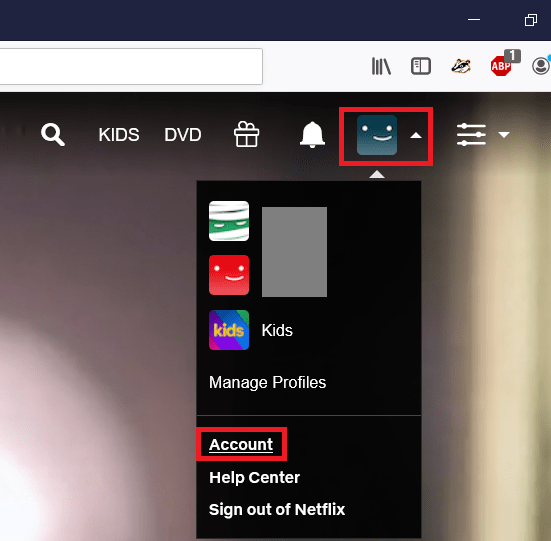
Machen Sie jede Netflix-Sitzung zu einer absoluten Freude
Mit so vielen verfügbaren Programmen ist Netflix die ultimative Drehscheibe für unterhaltsame und aufregende Inhalte. Nachdem Sie nun wissen, wie Sie den oberen linken Text entfernen und Ihre Einstellungen überprüfen, um Ablenkungen zu entfernen, können Sie sich entspannen und alle gewünschten Shows genießen.
Lehnen Sie sich zurück und lassen Sie das Binge-Watching beginnen.
Konnten Sie den lästigen Text oben links auf Ihrem Gerät entfernen? Fanden Sie einige der Statistiken interessant oder nützlich? Lassen Sie es uns im Kommentarbereich unten wissen.